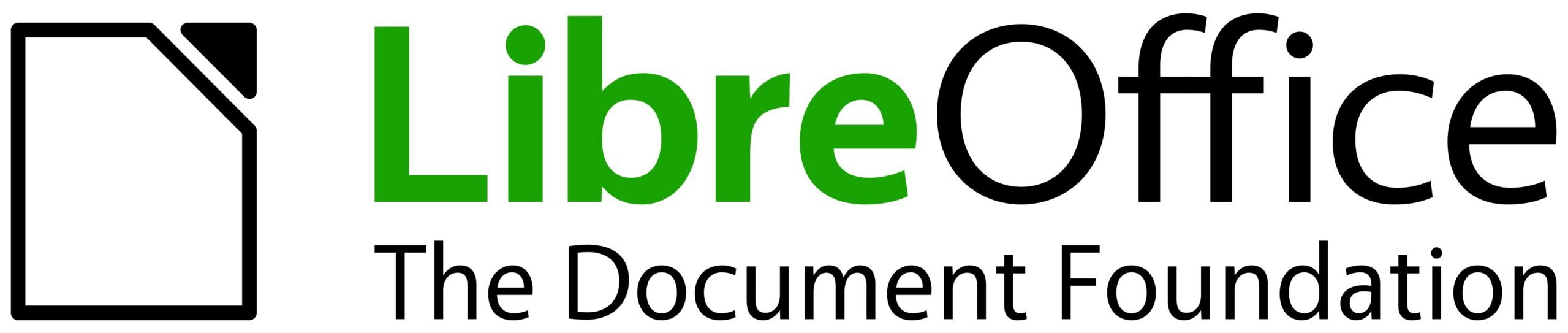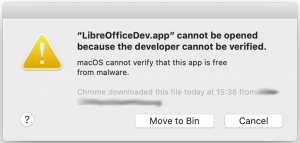 Appleは2019年10月7日にmacOS Catalinaをリリースしました。Developer IDでサインされた、すべてのMac用のアプリ、インストーラパッケージ、カーネル拡張をmacOS Catalinaで実行できるようにするには、Appleによって公証されていなければなりません。我々はこの指示に正しく従ったにも関わらず、ユーザーがLibreOffice 6.3.x – Appleにより公証されています – を起動したとき、システムは次のような恐ろしいメッセージを表示します。「LibreOffice.appは、開発元を検証できないため開けません」そして二つの選択肢だけが提示されます。「ゴミ箱に入れる(削除する)」または「キャンセル(操作を取り消す、つまりLibreOfficeは実行できない)」。もちろん、これはオフィスドキュメントの利用をLibreOfficeに依存しているすべてのMacユーザーにとって、macOS Catalinaにアップグレードしたあとに生じる問題です。
Appleは2019年10月7日にmacOS Catalinaをリリースしました。Developer IDでサインされた、すべてのMac用のアプリ、インストーラパッケージ、カーネル拡張をmacOS Catalinaで実行できるようにするには、Appleによって公証されていなければなりません。我々はこの指示に正しく従ったにも関わらず、ユーザーがLibreOffice 6.3.x – Appleにより公証されています – を起動したとき、システムは次のような恐ろしいメッセージを表示します。「LibreOffice.appは、開発元を検証できないため開けません」そして二つの選択肢だけが提示されます。「ゴミ箱に入れる(削除する)」または「キャンセル(操作を取り消す、つまりLibreOfficeは実行できない)」。もちろん、これはオフィスドキュメントの利用をLibreOfficeに依存しているすべてのMacユーザーにとって、macOS Catalinaにアップグレードしたあとに生じる問題です。
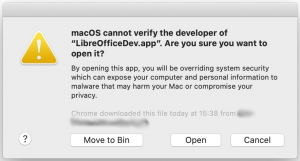 この問題を解決しブロックを迂回するためには、ユーザーはLibreOfficeアイコンをマウスで右クリック(またはキーボードのコントロールキーを押しながらマウスクリック)し、Openを選ばなければなりません。システムはやはり少し恐ろしいメッセージを表示します。「macOSはLibreOffice.appの開発元を確認できません。本当に開きますか?」そして最終的にはLibreOfficeを起動できる「開く」選択肢が提供されます。
この問題を解決しブロックを迂回するためには、ユーザーはLibreOfficeアイコンをマウスで右クリック(またはキーボードのコントロールキーを押しながらマウスクリック)し、Openを選ばなければなりません。システムはやはり少し恐ろしいメッセージを表示します。「macOSはLibreOffice.appの開発元を確認できません。本当に開きますか?」そして最終的にはLibreOfficeを起動できる「開く」選択肢が提供されます。
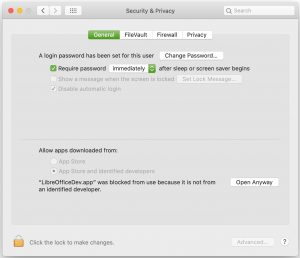 別の解決策もあります。GatekeeperをバイパスせずにmacOS CatalinaにLibreOfficeを強制的にオープンさせるものです(これはいかなる場合でも完全に安全です)。
別の解決策もあります。GatekeeperをバイパスせずにmacOS CatalinaにLibreOfficeを強制的にオープンさせるものです(これはいかなる場合でも完全に安全です)。
最初の恐ろしいメッセージがスクリーンに表示されたとき、ユーザーはこのウィンドウを閉じるために「キャンセル」を押し、そしてAppleメニューから「システム設定」ウィンドウを開かなければなりません。そこで「セキュリティとプライバシー」を開き、「LibreOffice.appは、開発元を検証できないため開けません」というメッセージの右側にある「このまま開く」ボタンをクリックする必要があります。
重要な注意: すべてのスクリーンショットはLibreOffice.appの代わりにLibreOfficeDev.app(LibreOffice 6.4 Alpha)のインストール時に取られたものですが、両者は同じ結果となります。
この記事の締めとして、macOS Catalina上で起動するLibreOffice Writer、LibreOffice Calc、LibreOffice Impress、LibreOffice Draw (バージョン6.3.3.1)の4つのスクリーンショットです。
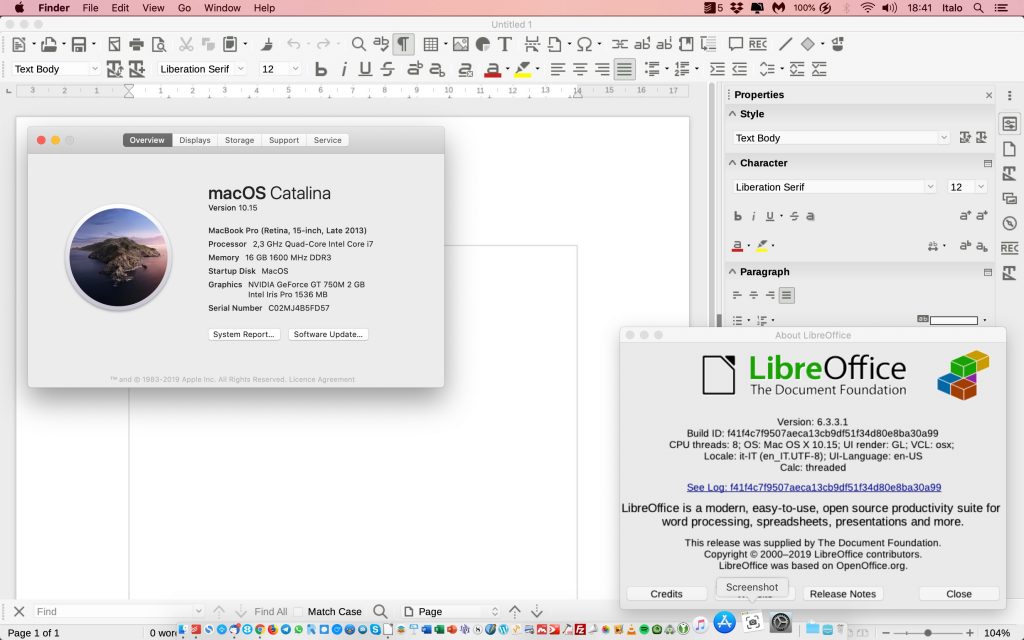
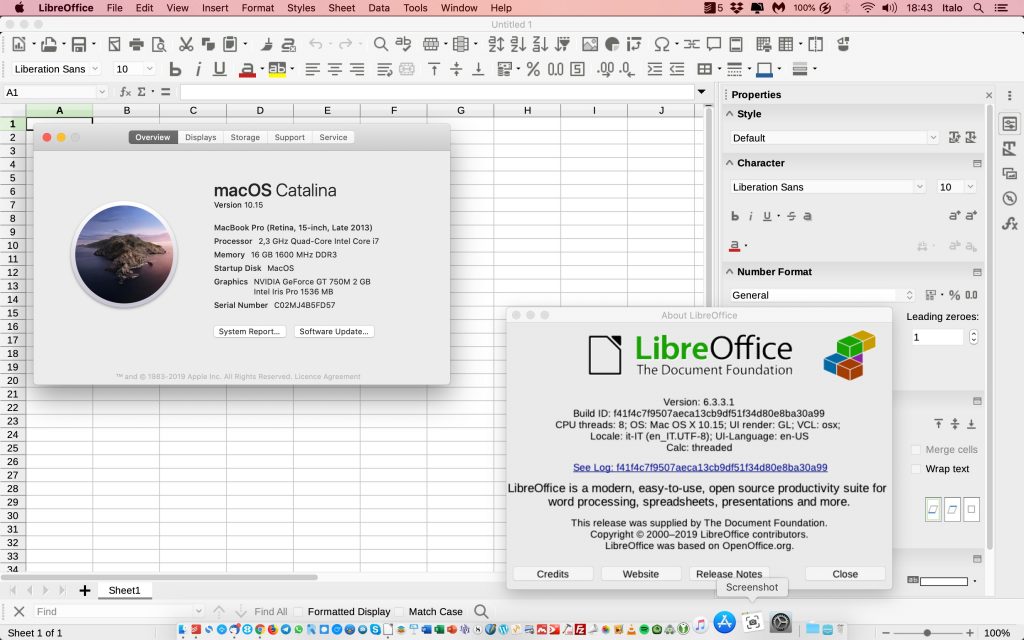
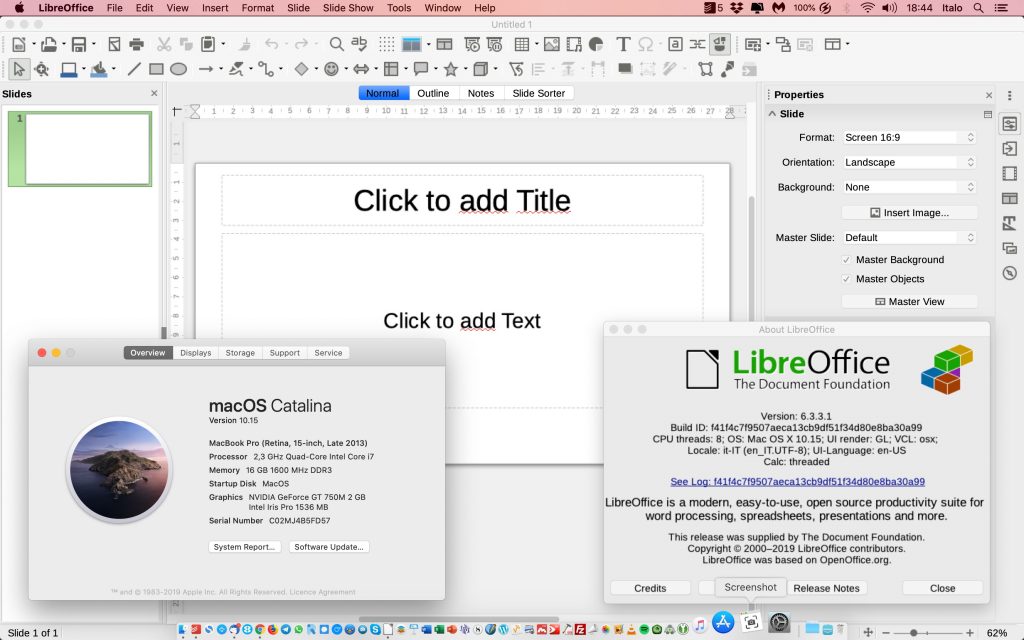
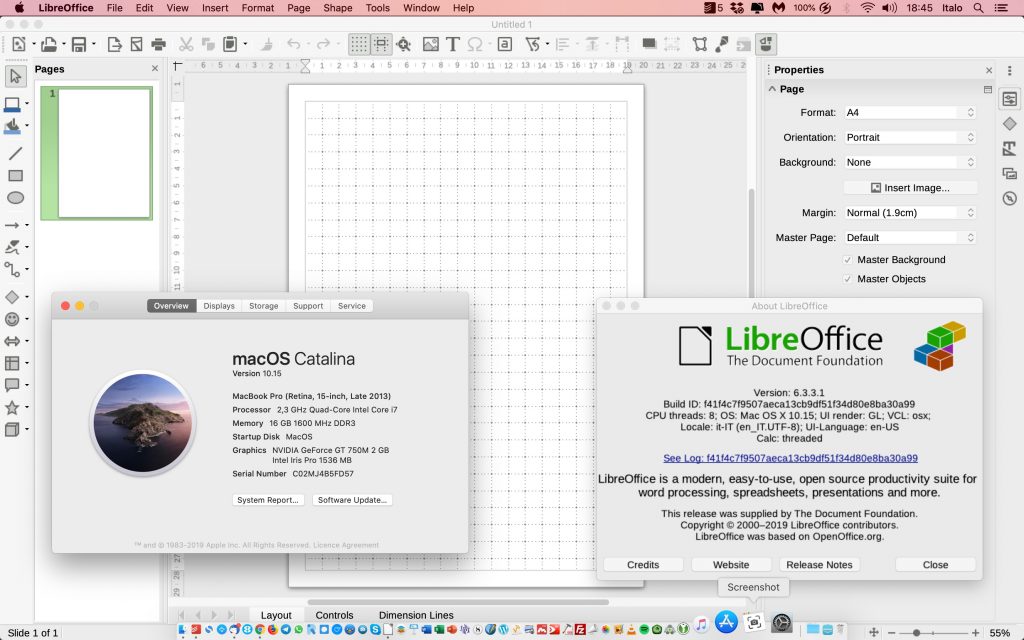
この記事は下記ブログ記事からのLibreOffice日本語チームによる翻訳です:
https://blog.documentfoundation.org/blog/2019/10/22/libreoffice-and-macos-catalina/